全角の英数字を半角にする
InDesignの[検索と置換]には、QuarkXPressには搭載されていない[文字種変換]という機能があります。これはたいへん便利な機能で、たとえば全角英数字を半角英数字に簡単に変換してくれます。
ご存知のようにDTPでは、英数字は、全角を使わずに半角を使うという基本のルールがあります。横組みで全角の英数字が複数並べば、字間が広がって美しい組版にはなりません。
半角英数字への変換作業は、ワープロやテキストエディタが得意とする作業ですが、InDesign上でも操作することが可能です。[編集]メニューの[検索と置換]を選択し[文字種変換]を実行することで、「半角片仮名→全角片仮名」や「全角英数字→半角英数字」のような変換作業を行えます。
[文字種変換]で[全角英数字]を[半角英数字]に置換する設定を行う
![[文字種変換]で[全角英数字]を[半角英数字]に置換する設定を行う [文字種変換]で[全角英数字]を[半角英数字]に置換する設定を行う](/assets/images/design/serial/01/indesign-tips/0009/thumb/TH800_InddTip_09_1.gif)
とても便利で重宝する機能ですが、InDesign CS2ではこの機能にバグがあり、操作の際に注意が必要になります。というのも、全角のアルファベットや数字と一緒に、「全角の括弧記号」も半角に変換されてしまうからです。変換される全角の括弧記号には、パーレン()、ブラケット[]、ブレース{}が含まれます。
InDesign CS2では、全角の括弧記号も半角になる
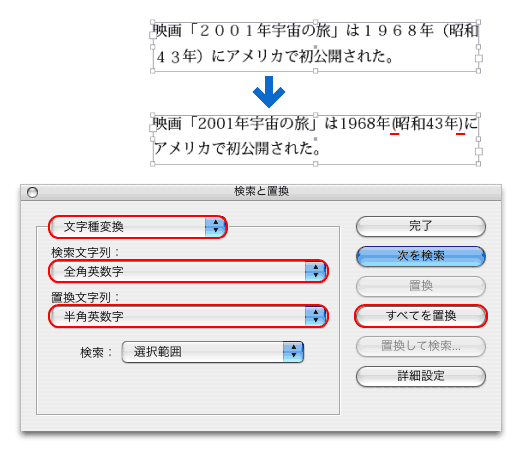
InDesignの[検索と置換]では、「テキストの選択範囲のみ」を対象に検索・置換することが可能です。したがって、[文字種変換]の「全角英数字→半角英数字」を行うのであれば、全角括弧記号を除いたテキストを選択するなどして、操作するとよいでしょう。
テキストの一部を選択して「全角英数字→半角英数字」を行う
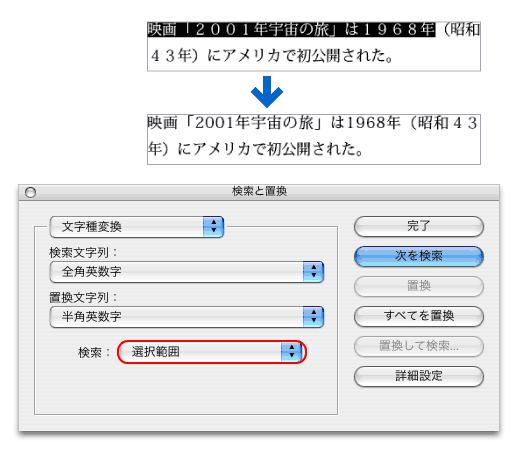
なお、最新バージョンのInDesign CS3ではこの問題が改善され、全角の括弧記号は変換されずに、全角のアルファベットや数字のみが半角になります。
文字種変換で英数字を書体変更
[文字種変換]を使って、英数字のみを別のフォントを設定するような変換もできます。
英数字のみを「Helvetica Bold」に変更する
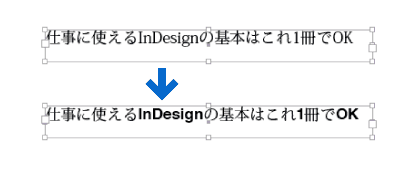
このような変換を行うには、[検索文字列]と[置換文字列]の両方に[半角英数字]を設定し、[検索と置換]を[詳細設定]に変更した上で、[置換形式の設定]に欧文フォントを設定します。こうすることで、英数字だけを欧文フォントに変換できます。
[文字種変換]の[置換形式の設定]でHelvetica-Boldを設定する
![[文字種変換]の[置換形式の設定]でHelvetica-Boldを設定する [文字種変換]の[置換形式の設定]でHelvetica-Boldを設定する](/assets/images/design/serial/01/indesign-tips/0009/thumb/TH800_InddTip_09_5.gif)
こうした操作は、本来は[書式]メニューの[合成フォント]で行うべきですが、すばやく設定したいときには、[文字種変換]による書体変更も有効といえるでしょう。
InDesign CS3の正規表現
最新バージョンであるInDesign CS3の[検索と置換]には、[GREP]という機能が追加されました。[GREP]とは、一般的には「正規表現」と呼ばれ、いろいろな条件での検索を可能にするものです。たとえば、テキストの中から「括弧で囲まれた数字」のみを検索して、太字にするような設定も行えます。
「括弧で囲まれた数字」のみを検索して「新ゴPro B」に変更する
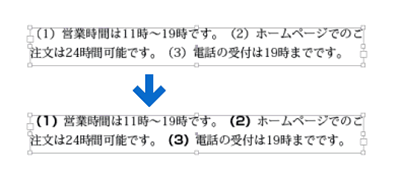
前後の括弧に加えて、抽象的な「数字」を表す正規表現の「\d」を入力します。このような記号の入力で、括弧でくくられている数字を検索できるようになります。数字は、0から9までのどの数字であってもかまいません。
[GREP]で括弧記号の間に「\d」を入力すると、括弧記号付きの数字を選択できる
![[GREP]で括弧記号の間に「\d」を入力すると、括弧記号付きの数字を選択できる [GREP]で括弧記号の間に「\d」を入力すると、括弧記号付きの数字を選択できる](/assets/images/design/serial/01/indesign-tips/0009/thumb/TH800_InddTip_09_7.gif)
[GREP]では、このような特殊な記号を入力する必要がありますが、そうした記号を1つずつ覚える必要はありません。入力欄の右側の「@」をクリックして表示されるメニューから選択して、簡単に正規表現の記号を入力できる仕組みです。
![[文字種変換]で[全角英数字]を[半角英数字]に置換する設定を行う [文字種変換]で[全角英数字]を[半角英数字]に置換する設定を行う](/assets/images/design/serial/01/indesign-tips/0009/thumb/TH800_InddTip_09_1.gif)
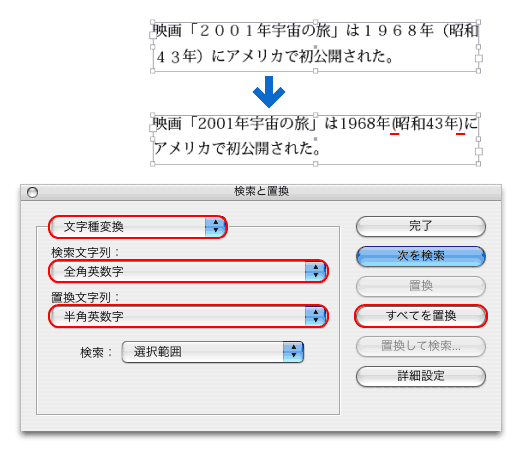
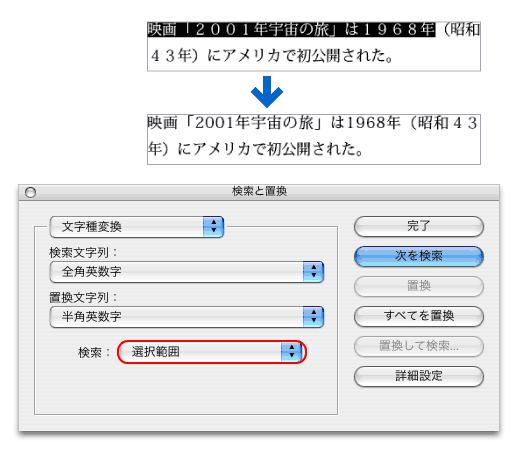
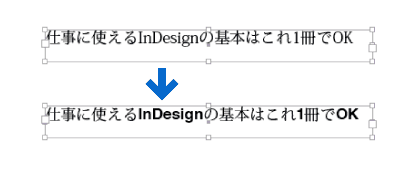
![[文字種変換]の[置換形式の設定]でHelvetica-Boldを設定する [文字種変換]の[置換形式の設定]でHelvetica-Boldを設定する](/assets/images/design/serial/01/indesign-tips/0009/thumb/TH800_InddTip_09_5.gif)
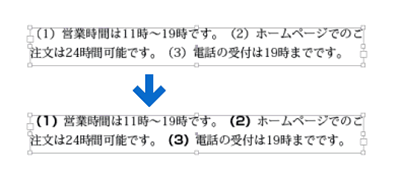
![[GREP]で括弧記号の間に「\d」を入力すると、括弧記号付きの数字を選択できる [GREP]で括弧記号の間に「\d」を入力すると、括弧記号付きの数字を選択できる](/assets/images/design/serial/01/indesign-tips/0009/thumb/TH800_InddTip_09_7.gif)
![[文字種変換]で[全角英数字]を[半角英数字]に置換する設定を行う [文字種変換]で[全角英数字]を[半角英数字]に置換する設定を行う](/assets/images/design/serial/01/indesign-tips/0009/thumb/TH800_InddTip_09_1.gif)
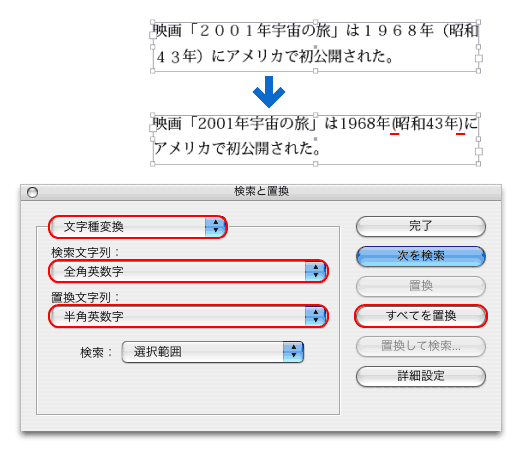
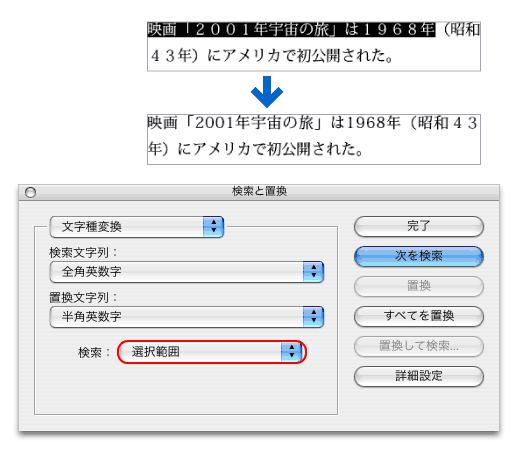
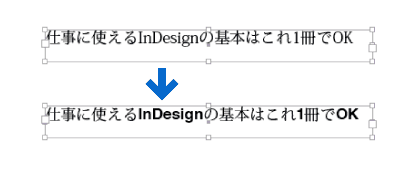
![[文字種変換]の[置換形式の設定]でHelvetica-Boldを設定する [文字種変換]の[置換形式の設定]でHelvetica-Boldを設定する](/assets/images/design/serial/01/indesign-tips/0009/thumb/TH800_InddTip_09_5.gif)
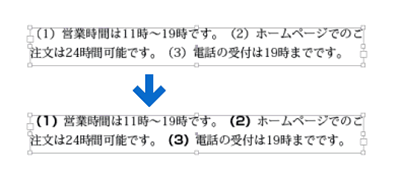
![[GREP]で括弧記号の間に「\d」を入力すると、括弧記号付きの数字を選択できる [GREP]で括弧記号の間に「\d」を入力すると、括弧記号付きの数字を選択できる](/assets/images/design/serial/01/indesign-tips/0009/thumb/TH800_InddTip_09_7.gif)